SNE tööriista kasutamine teie seadme IMEI parandamiseks
Androidi Näpunäited Ja Nipid / / August 05, 2021
Kui kasutate MediaTeki kiibistikuga Androidi nutitelefoni või funktsionaalset telefoni ja soovite oma seadmes IMEI-d parandada, oleme selle artikli siin esitanud. Varem oleme käsitlenud artiklit IMEI kirjutamisvahendi allalaadimiseks, see on SN kirjutamise tööriist. Allalaadimislingi leiate allpool. Kui otsite nüüd pärast tööriista allalaadimist täielikku üksikasjalikku juhendit selle tööriista kasutamise kohta, on see artikkel teile mõeldud. Siit oleme andnud juhendi selle kohta, kuidas SN-i tööriista kasutada IMEI parandamiseks teie seadmes.
SN Write Tool on väiksem Windowsi utiliit või vilkuv tööriist, mille on välja töötanud MediaTek Inc; mis võimaldab kasutajatel IMEI-numbreid oma mobiilseadmetesse kirjutada üsna lihtsalt. Tööriist töötab Windowsi arvutis või sülearvutis ja töötab USB-kaabli kaudu MediaTeki seadmetes.
IMEI on mobiilseadme unikaalsete numbrite kogum, mis tuvastab mobiiltelefonide 3GPP ja iDEN. Mõnikord võivad mobiilseadmetel tarkvaraprobleemide või mis tahes kahetsusväärsete põhjuste tõttu olla IMEI-probleeme, näiteks tühine IMEI või kehtetu IMEI jne. Algse IMEI uuesti MediaTeki seadmesse kirjutamiseks võite seda juhendit täielikult järgida. Siin oleme esitanud nõuded, allalaadimistööriista ja nõuetekohased toimingud.
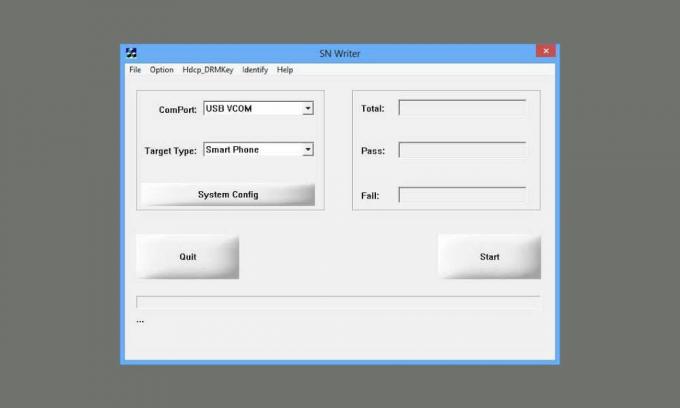
Kohustustest loobumine:
IMEI vilkumine muudes seadmetes teiste numbritega on ebaseaduslik.
Eeltingimused
- See tööriist töötab ainult MediaTeki toega seadmete puhul.
- Veenduge, et teil oleks oma seadme mudeli andmebaasifail. See on vajalik IMEI kirjutamiseks. Võite oma seadme mudeli aktsia püsivara alla laadida ja andmebaasifaili hõlpsasti leida.
- Hoidke seadme aku vähemalt 60% ulatuses laetuna.
- Vaja on Windowsi arvutit / sülearvutit ja USB-kaablit.
- Laadige alla Androidi USB-draiverid seadme jaoks ja installige see arvutisse.
Kui olete järginud kõiki nõudeid, võite järgida allolevat juhendit, et SN-i tööriista abil oma seadmesse IMEI-number kirjutada.
SNE tööriista kasutamine teie seadme IMEI parandamiseks
- Esiteks, laadige alla SN kirjutamise tööriist zip-fail oma arvutis ja ekstraktige see kausta.
- Klõpsake nuppu SN Writer.exe SN kirjutustööriista liidese käivitamiseks.
- Järgmisena saate valida USB VCOM kohta ComPort valik.
- Nüüd saate seadmes valida oma seadme tüübi Sihtmärgi tüüp rippmenüü. See tähendab, et kui hakkate nutitelefonis, valitud nutitelefonis, IMEI-d vilkuma.
- Järgmiseks klõpsake nuppu Süsteemi seadistamine ja lubage jaotises WiFi-aadress, BT-aadress ja IMEI Kirjutamise valik.

- Kui teil on Dual SIM-seade, saate selle lubada Kahekordne IMEI aastal IMEI valik.
- Klõpsake nuppu MD1_DB all Andmebaasifail ja valige MD1_DB oma seadme.
- Järgige samu samme ja lisage AP_DB faili.
- Kui olete valmis, klõpsake nuppu Salvesta nuppu.

- Järgmiseks klõpsake nuppu Alusta nupp Andmete skannimine aken SN kirjutusriista pealiideses.
- Sisestage IMEI_1, IMEI_2, BT aadressja WiFi-aadress aastal Andmete skannimine aken.
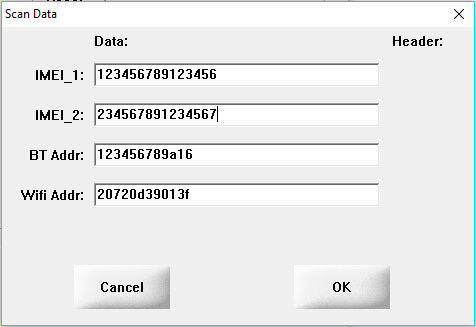
- Pärast kõigi üksikasjade sisestamist klõpsake nuppu Okei nuppu.
- Lülitage telefon välja ja eemaldage aku (kui see on eemaldatav). Seejärel ühendage seade originaalse USB-kaabli abil arvutiga. Pärast seadme ühendamist algab IMEI vilkumine automaatselt.
- Kui IMEI vilkuv protsess on tehtud, näete rohelist edukat teadet.
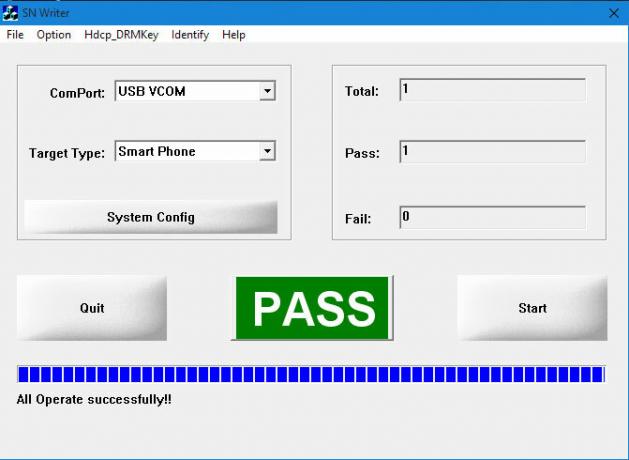
See on kõik. Nüüd olete edukalt lõpetanud IMEI kirjutamise oma seadmesse SN kirjutustööriista abil.
Subodh armastab kirjutada sisu, olenemata sellest, kas see võib olla seotud tehnikaga või muu. Pärast aasta tehnikablogis kirjutamist muutub ta selle vastu kirglikuks. Ta armastab mänge mängida ja muusikat kuulata. Lisaks blogimisele tekitab ta sõltuvust arvutimängu arvutimoodulitest ja nutitelefonide lekitamisest.



